Все способы:
Некоторые обладатели материнских плат от MSI ищут драйверы для модели N1996, однако еще ни разу это никому не приносило результата. В сегодняшней статье мы разберемся в этой теме, расскажем, что же все-таки значит N1996 и подскажем, как подобрать программное обеспечение к своей системной плате.
Скачиваем и устанавливаем драйверы для материнской платы MSI
Дело в том, что номер N1996 вовсе не является моделью системной платы, а лишь обозначает код поставщика. На это обратили внимание даже представители компании, чтобы у обладателей продукции больше не возникало никаких вопросов. Из этого можно сделать вывод, что необходимо осуществить поиск драйверов для иной модели устройства. Определить ее поможет другая наша статья по ссылке ниже, а сейчас мы рассмотрим возможные варианты нахождения и инсталляции ПО.

Подробнее: Определяем модель материнской платы
Способ 1: Официальный ресурс MSI в интернете
Сначала разберем наиболее эффективный метод – загрузка файлов с официального сайта. Однако он не самый простой, поскольку требуется скачивание программ отдельно для каждой составляющей платы, что займет немало времени. Преимущество же данного способа в том, что вы гарантированно получите самые свежие, проверенные и подходящие файлы к своему оборудованию. Процесс нахождения и загрузки выглядит следующим образом:
- По ссылке выше или через ввод адреса в любом удобном браузере перейдите к главной странице сайта MSI.
- Наведите курсор мыши на надпись «Поддержка» и кликните на нем. Во всплывающем меню выберите «Загрузки».
- Вы можете вручную ввести тип оборудования, платформу, сокет и модель, после чего сразу перейти к странице со всеми доступными файлами.
- Если же метод с ручным вводом вам кажется сложным и долгим, просто напечатайте модель своей платы в специальную строку для поиска и выберите подходящий результат.
- Переместитесь к разделу «Драйверы».
- Теперь выберите свою операционную систему и ее разрядность. Важно, чтобы этот параметр был указан правильно, иначе может возникнуть проблема с совместимостью.
- Разверните необходимую категорию драйверов или, если вам нужно скачать все, сделайте это поочередно.
- Выберите файл, версию и кликните на соответствующую кнопку для начала загрузки.
- Откройте скачанную директорию через любой удобный архиватор и запустите файл, чтобы инсталлировать ПО на свой компьютер.



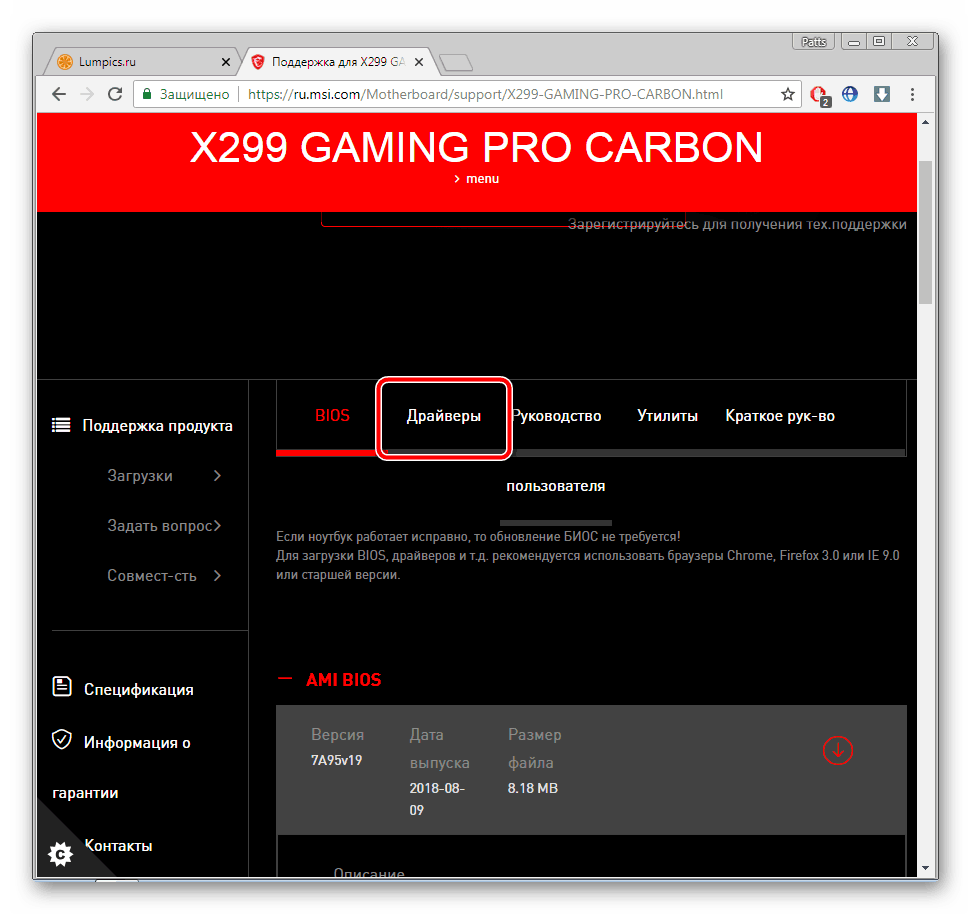
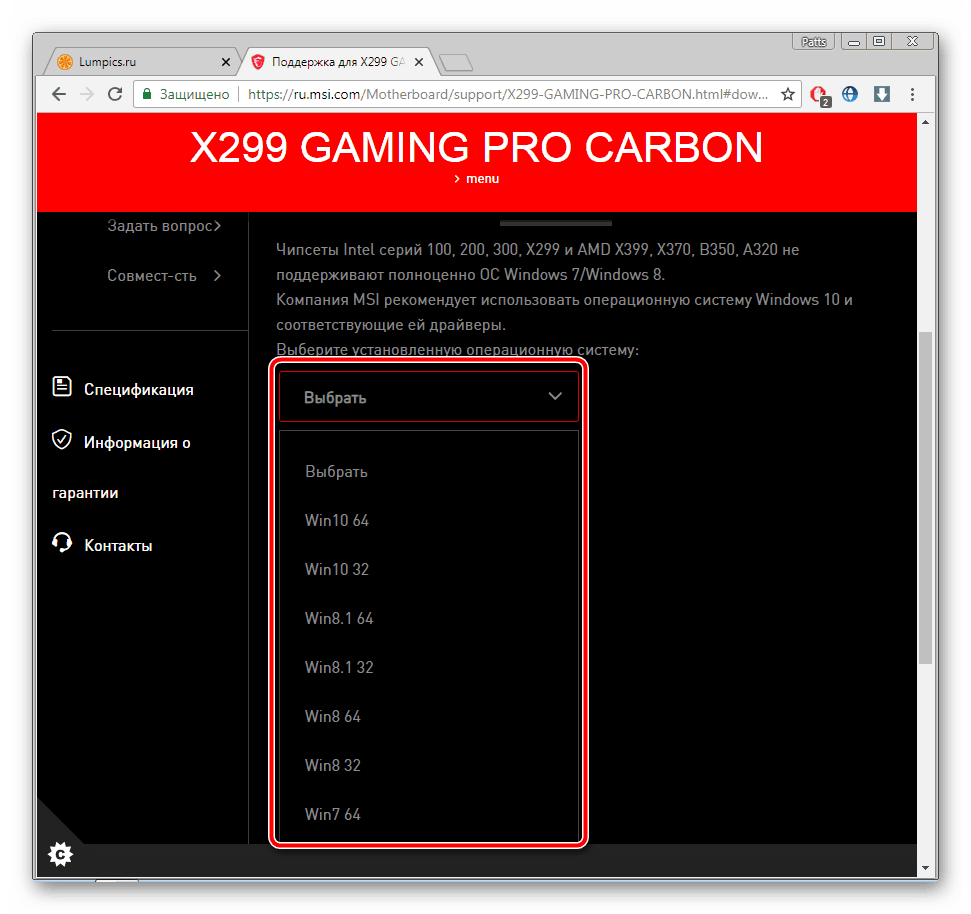

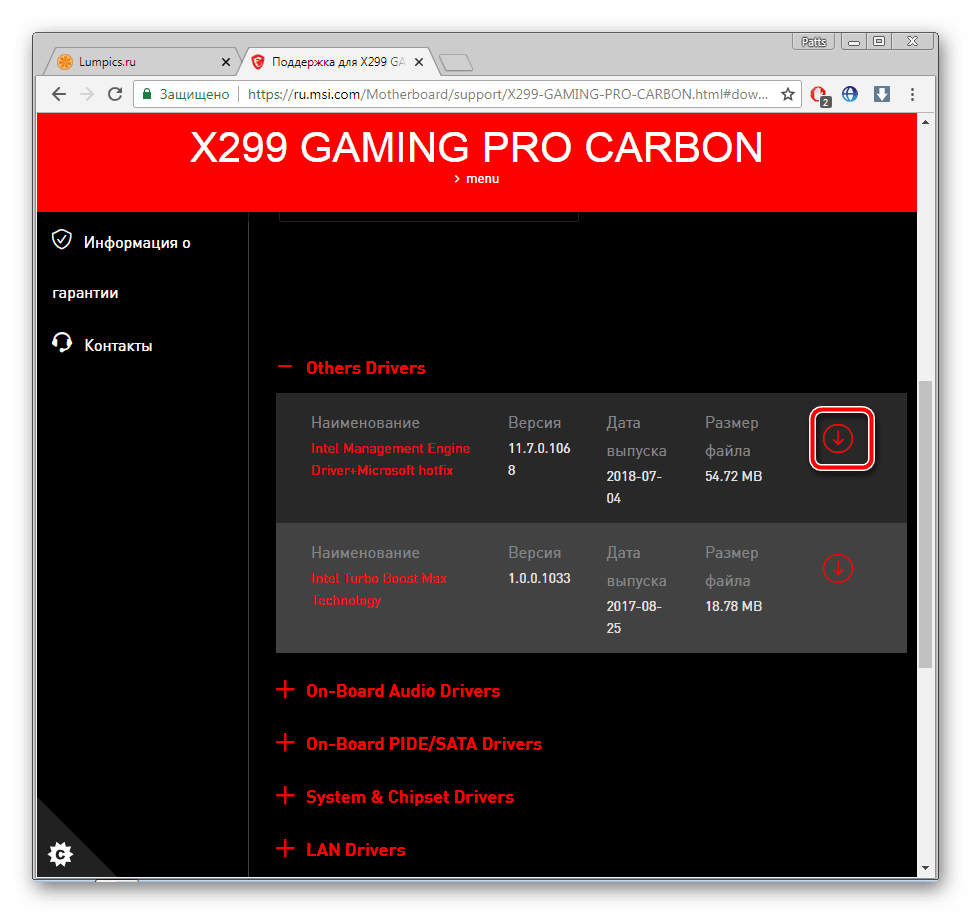
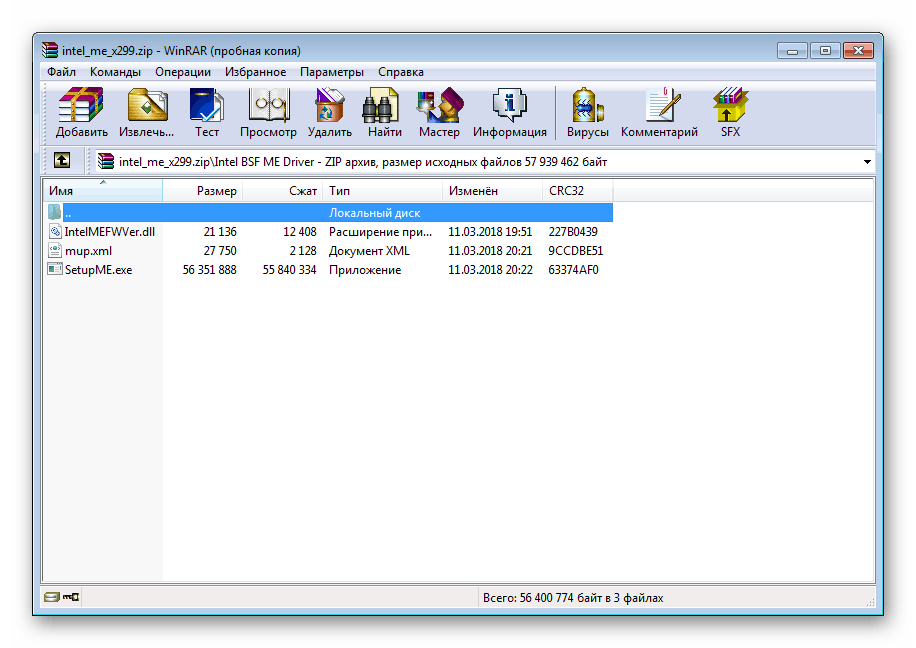
Мы рекомендуем сначала поставить требуемые драйверы, а уже потом перезагрузить ПК, чтобы изменения вступили в силу и оборудование работало корректно.
Способ 2: Утилита Live Update от MSI
Компания MSI занимается разработкой самых различных компьютерных устройств, начиная от видеокарт и заканчивая игровыми мышками. Практически вся их продукция нуждается в инсталляции драйверов и последующем их обновлении, поэтому логичным решением было выпустить собственную утилиту по обновлению всех фирменных компонентов. Она и поможет вам отыскать файлы к материнской плате.
- Перейдите на страницу загрузки Live Update, где также вы можете ознакомиться с основами ее использования.
- Над мануалом находится надпись «Загрузить Live Update». Кликните на нее, чтобы начать скачивание программы.
- Запустите утилиту и переходите к процессу установки, нажав на «Далее».
- Выберите удобное место для сохранения и переместитесь к следующему окну.
- Ожидайте окончания инсталляции, после чего запустите Live Update. Сразу можно начать сканирование, главное, чтобы компьютер был подключен к интернету.
- Отметьте галочкой обновления, которые хотите поставить и кликните на «Download».
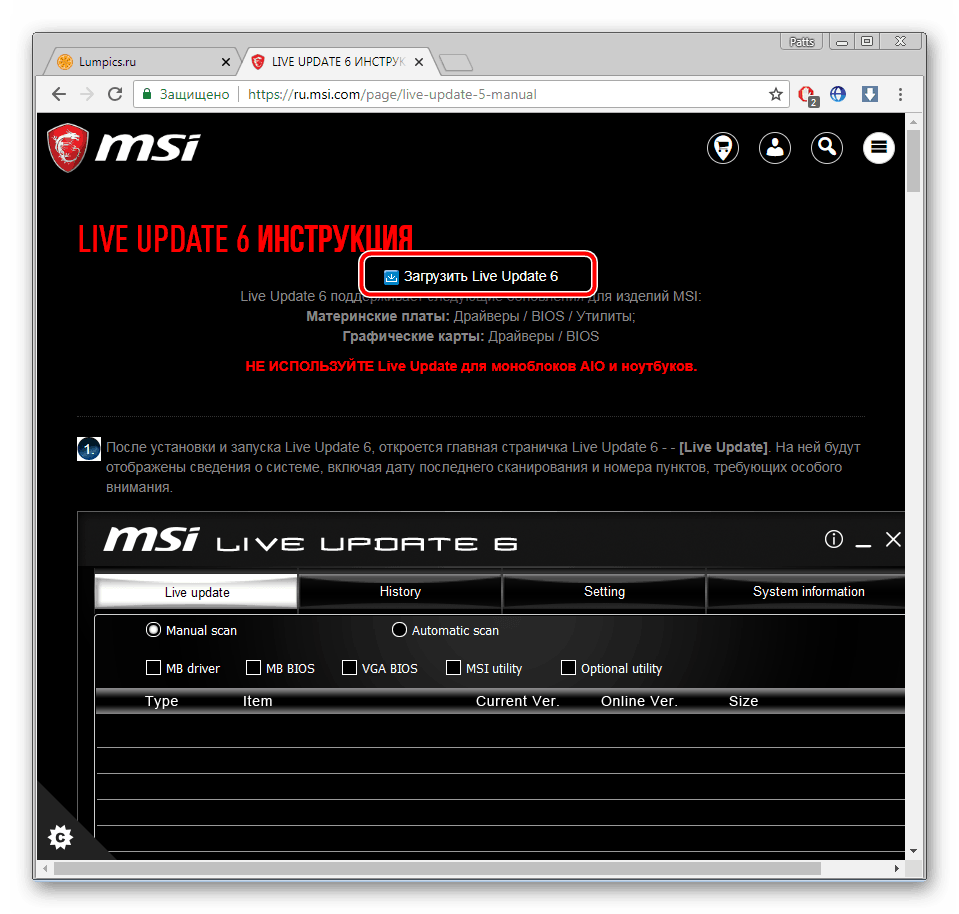
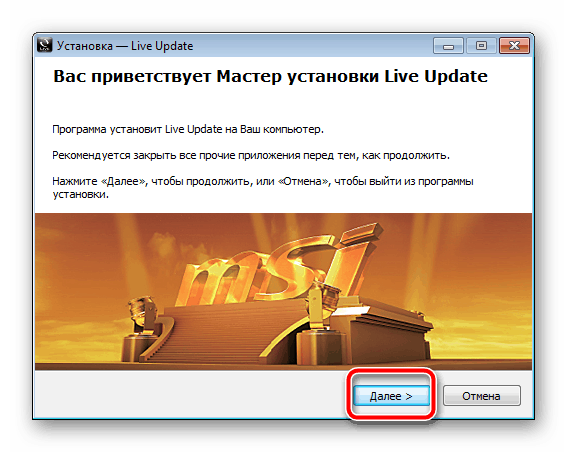
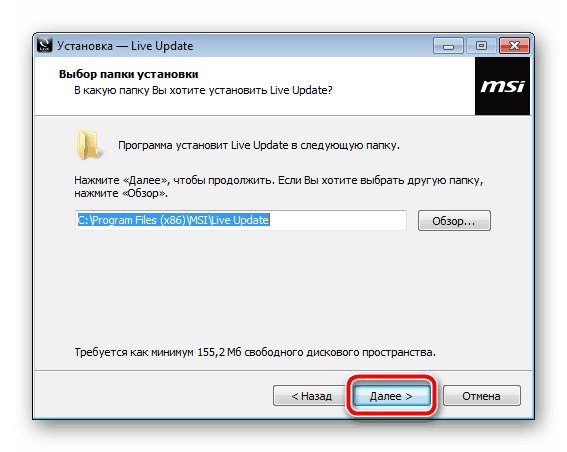
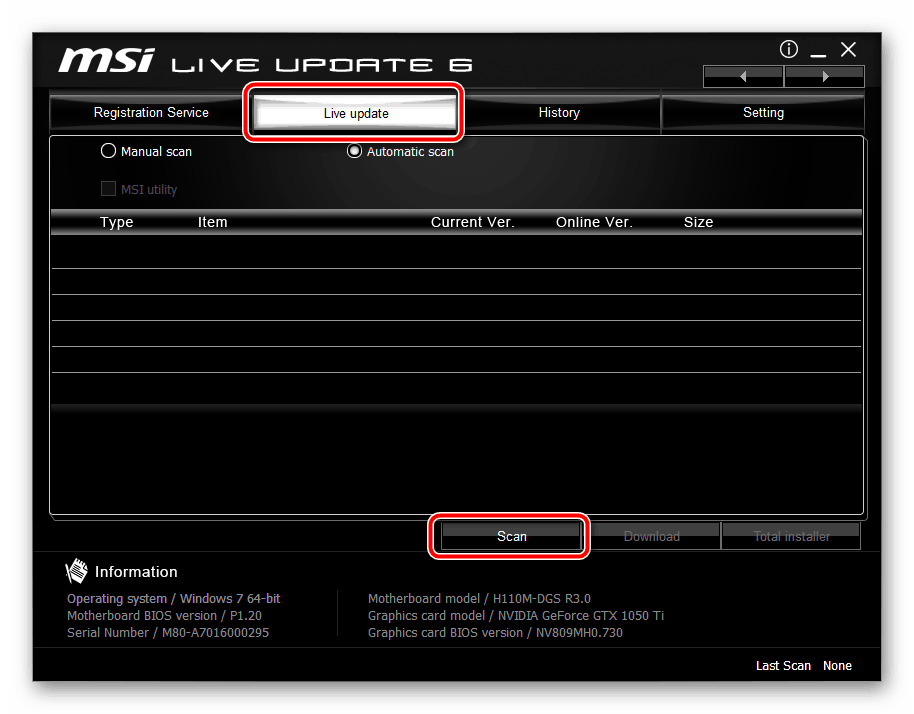
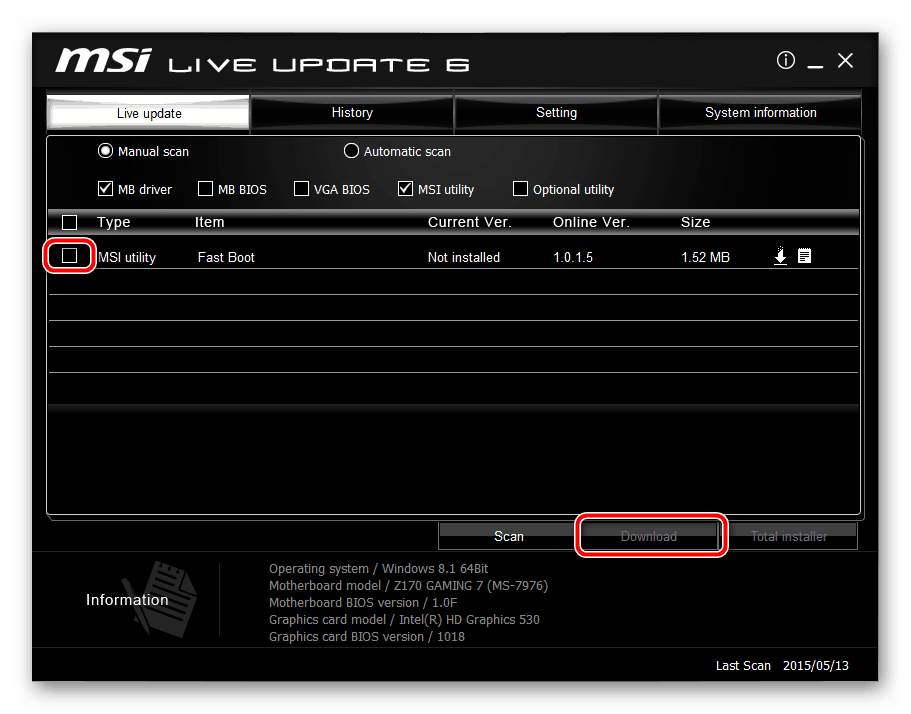
По завершении рекомендуется перезапустить ПК, чтобы закончить настройку и активировать работу нового ПО.
Способ 3: Стороннее программное обеспечение
Если первый вариант вас не устраивает из-за необходимости загружать файлы по отдельности и второй также не подходит по каким-либо причинам, рекомендуем обратить внимание на дополнительный софт. Такие программы автоматически проведут сканирование оборудования и через интернет скачают подходящие драйверы. Вам нужно выполнить только предварительную подготовку, а все остальное сделает выбранное ПО. С лучшими представителями этих приложений вы можете ознакомиться в другом нашем материале по ссылке ниже.
Подробнее: Лучшие программы для установки драйверов
Одними из самых популярных считаются DriverPack Solution и DriverMax. Советуем присмотреться именно к ним, если вы выбрали этот способ. Детальные инструкции по пользованию данными программами ищите в других наших статьях по ссылкам ниже.

Подробнее:
Как обновить драйверы на компьютере с помощью DriverPack Solution
Поиск и инсталляция драйверов в программе DriverMax
Способ 4: Идентификатор оборудования
Каждому составляющему материнской платы присваивается собственный уникальный номер. Благодаря ему через сторонние сервисы можно загрузить подходящий драйвер. Недостатком данного варианта является то, что для каждого компонента потребуется отдельно узнавать идентификатор и загружать ПО, однако так вы точно получите рабочее программное обеспечение. Развернуто на эту тему читайте в статье по следующей ссылке.
Подробнее: Поиск драйверов по ID оборудования
Способ 5: Стандартная функция Windows
Операционная система Виндовс позволяет без сторонних сайтов и софта загрузить и инсталлировать драйверы к необходимым устройствам. Такой метод применим и к составляющим материнской платы. Знакомьтесь с детальным руководством по инсталляции файлов встроенными инструментами ОС в другом материале от нашего автора.

Подробнее: Установка драйверов стандартными средствами Windows
Выше мы постарались максимально подробно рассказать обо всех доступных способах нахождения и установки драйвера к материнской плате MSI. Надеемся, что мы понятно объяснили ситуацию с номером N1996, определением модели оборудования и теперь у вас не возникает вопросов по этому поводу.
 Наша группа в TelegramПолезные советы и помощь
Наша группа в TelegramПолезные советы и помощь
 lumpics.ru
lumpics.ru



Подскажите какую виндовс можно установить на материнку msi N1996 MS7255ver2.1?
И где скачать драйвера ?